![]()
O efeito da alteração de FOV é semelhante à alteração nas lentes de uma câmera:
- Conforme o FOV fica maior, você verá mais de sua cena e a perspectiva se torna distorcida, semelhante ao utilizar uma lente de ângulo panorâmico.
- Conforme o FOV fica menor, você verá menos de sua cena e a perspectiva se nivela, semelhante ao utilizar lentes de telefoto.
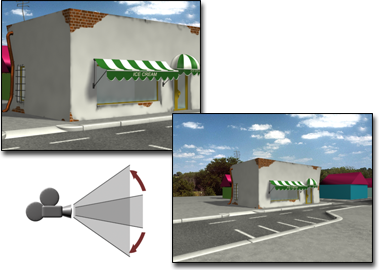
Acima: Campo de visão estreito
.
Abaixo: Campo de visão amplo
Embora o efeito de Field-of-View pareça de forma similar a um zoom, a perspectiva é alterada, resultando em distorção aumentada ou diminuída na janela de visualização.
Em uma janela de visualização de Perspectiva, o Field-of-View define a largura da sua visualização como um ângulo com seu ápice em seu ponto de vista e as extremidades nos lados da visualização.
Em uma janela de visualização da Câmera, Field-of-View controla a largura da área visualizações da câmera, e representa o arco do horizonte da câmera em graus. Para a câmera selecionada, é possível ajustar seu FOV e parâmetros da lente diretamente para aprimorar o FOV definido na janela de visualização. Consulte “To use FOV with Camera parameters” no procedimento a seguir.
Procedimentos
Para ajustar o campo de visualização em uma janela:
- Ative uma janela de visualização Perspectiva ou Camera.
- Clique em
 Field-of-View.
Field-of-View. O botão realça enquanto estiver ativo.
- Arraste na janela de visualização para ajustar o ângulo FOV.
- Arrastar alarga (aumenta) o ângulo do FOV, reduz o comprimento da lente, mais de sua cena, e aumenta a perspectiva.
- Arrastar para cima estreita (diminui) o ângulo FOV, aumenta o comprimento da lente, exibe menos de sua cena, e nivela a perspectiva.
- Para desativar o botão, pressione Esc ou clique com o botão direito do mouse.
Para inserir um valor de FOV em uma visão Perspective:
- Ative uma viewport de Perspectiva.
- Clique com o botão direito em
 (Field-of-View) para exibir a caixa de diálogo de configuração de janela de visualização.
(Field-of-View) para exibir a caixa de diálogo de configuração de janela de visualização. - Clique na aba Rendering Method.
- No grupo Perspective View, insira um ângulo no campo FOV.
- Clique em OK para efetuar as alterações.
Para usar o FOV com os parâmetros da Câmera:
- Ative uma viewport da Câmera.
- Aperte H e selecione a câmera da janela de visualizaçãoSelecione na caixa de diálogo From Scene.
- Vá para o
 painel Modify para visualizar o desenvolvimento dos parâmetros da câmera..
painel Modify para visualizar o desenvolvimento dos parâmetros da câmera.. - Conforme você arrasta o Field-of-View na janela de visualização, os parâmetros do FOV e de Lentes se atualizam interativamente.
- Defina os parâmetros de FOV e Lentes diretamente, ou clique com o botão no grupo Stock Lenses. Nota: Somente o valor FOV é salvo com a câmera. O valor das lentes (comprimento local) é outra forma de expressar e selecionar o FOV.
Consulte Common Camera Parameters.
Nota: Usando o botão Perspective em uma janela de visualização da câmera também muda o FOV junto com a passagem da câmera.